422 Nguyễn Thái Sơn, P5,
Gò Vấp, Tp.HCM
Hướng dẫn khắc phục lỗi laptop không kết nối được với Headphone
Bạn cắm tai nghe vào laptop, mong chờ âm thanh từ một bài hát vang vào tai mình. Nhưng thay vào đó, sự im lặng đầy khó chịu bao trùm, laptop của bạn không kết nối được với tai nghe. Tình huống này không chỉ làm gián đoạn giây phút thư giãn mà còn khiến bạn lo lắng về vấn đề kỹ thuật của thiết bị. Đừng quá lo lắng, Modun Computer – dịch vụ sửa chữa laptop sẽ giúp bạn từng bước khắc phục sự cố, đảm bảo trải nghiệm âm thanh của bạn sẽ sớm trở lại hoàn hảo.

1. Kiểm tra lại headphone
Phản xạ đầu tiên khi chúng ta không nghe được âm thanh nào từ tai nghe của mình đó là kiểm tra lại jack cắm xem có bị lỏng hay không. Đó là thao tác cơ bản để kiểm tra lỗi máy tính không nhận headphone. Ngoài ra, bạn có thể thử kết nối headphone với một thiết bị khác để chắc chắn rằng tai nghe của bạn vẫn hoạt động bình thường. Nếu nguyên nhân là do tai nghe bị hỏng, bạn hãy đổi

2. Cập nhật driver âm thanh
Kiểm tra cập nhật driver âm thanh nhằm khắc phục tình trạng driver xung đột với các ứng dụng trong máy tính, hoặc phiên bản driver quá cũ không còn tương thích với hệ điều hành. Để khắc phục điều này, cập nhật driver âm thanh bằng cách:
Bước 1: Đầu tiên, bạn khởi động hộp thoại Run bằng cách bấm Windows + R. Sau đó, hãy nhập lệnh devmgmt.msc vào ô tìm kiếm và bấm ENTER.
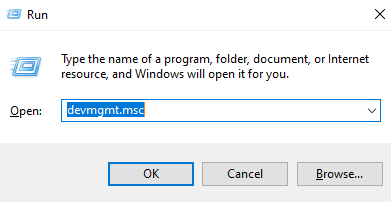
Bước 2: Trong giao diện Device Manager, hãy tìm và mở rộng mục Sound, video and game controllers.
Bước 3: Tại danh sách vừa hiện ra, bấm chuột phải vào RealTek (R) Audio và chọn Update driver.

Bước 4: Cuối cùng bạn chọn Search automatically for updated driver software và đợi cho hệ thống tự động cập nhật driver phù hợp cho máy tính.

3. Sử dụng tính năng khắc phục sự cố âm thanh tích hợp
Bước 1: Hãy khởi động Setting rồi vào Update & Security.
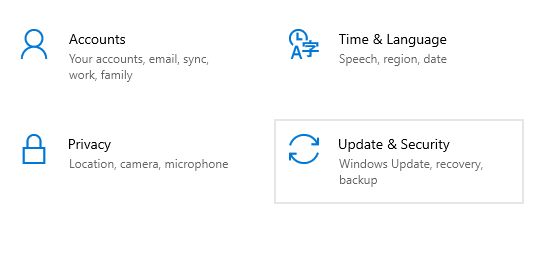
Bước 2: Tiếp đến, bạn bấm chuột vào Troubleshoot ở menu bên trái và chọn Additional troubleshooters tại cửa sổ bên phải.

Bước 3: Click chọn Playing audio > Chọn Run the troubleshooter.

Bước 4: Tiếp theo, bạn chọn tên của headphone cần sửa và chọn Next. Ngay sau đó sẽ có một hộp thoại khác hiện lên, hãy chọn No, Do not open Audio Enhancements nhé

Bước 5: Cuối cùng, bạn chỉ cần chọn Play test sounds. để test âm thanh. Đến đây, nếu bạn không nghe được bất kì âm thành nào từ tai nghe, hãy chọn I didn’t hear anything để hệ thống tự tìm và khắc phục lỗi.
Nếu bạn không thể sửa laptop của mình sau khi đã thực hiện các thao tác trên, thì có thể lỗi nằm ở phần cứng của máy tính. Hãy liên hệ với Dịch vụ sửa chữa máy tính xách tay của chúng tôi quá hotline 0939 80 82 80 – 0967 728 708 để được tư vấn và hỗ trợ kỹ thuật.
Chúc các bạn thành công!





